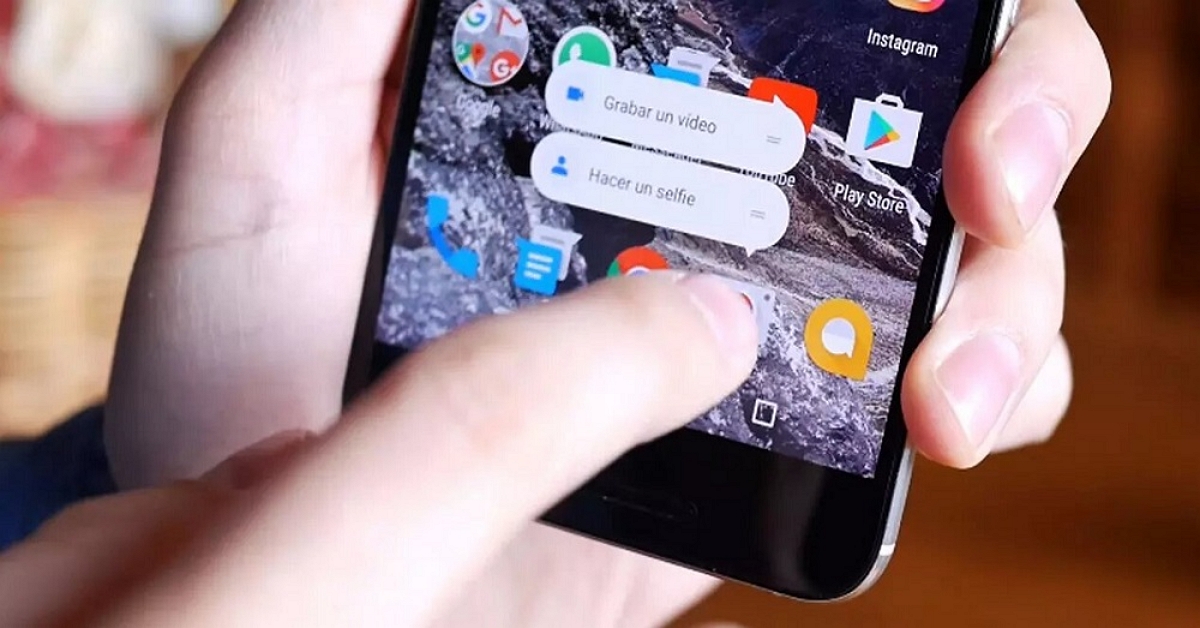
Anh nhanh chóng sử dụng các ứng dụng yêu thích của bạn tạo lối tắt Android trên màn hình chính của điện thoại di động của bạn. Thật dễ dàng với một vài lần nhấn để mở ứng dụng, kích hoạt đèn pin, điều hướng đến các điểm đến cụ thể và hơn thế nữa. Đặt phím tắt tùy chỉnh dễ dàng một cách đáng ngạc nhiên.
En este hướng dẫn, Bạn sẽ học cách tạo chúng để có bất kỳ chức năng nào trong tầm tay, hoạt động hoặc ứng dụng trên thiết bị của bạn. Với kỹ năng hữu ích này trong kho công cụ Android của bạn, trải nghiệm di động của bạn sẽ hiệu quả hơn và được cá nhân hóa hơn. Bạn còn chờ gì nữa? Đi sâu vào và tạo Android Shortcut ngay bây giờ!
Phím tắt Android là gì?

Là một biểu tượng xuất hiện trên màn hình chính của bạn hoặc ngăn kéo ứng dụng cho phép bạn truy cập nhanh vào một chức năng cụ thể bằng cách chạm vào chức năng đó. Với sự trợ giúp của chức năng này, bạn có thể khởi chạy một ứng dụng hoàn chỉnh và mở nó trực tiếp; hoặc một hoạt động cụ thể trong một ứng dụng, chẳng hạn như trò chuyện.
Ngoài ra, cho phép bạn thực hiện một hành động tích hợp chẳng hạn như bật đèn pin, khởi chạy Google Assistant, bật chế độ máy bay, v.v. Có thể định cấu hình Phím tắt Android để khởi chạy nhiều loại nội dung và hành động khác.
Một phím tắt Android là một phương pháp nhanh chóng để thực hiện một hành động nếu không, điều đó sẽ yêu cầu mở một ứng dụng và điều hướng qua các menu và màn hình. Bạn cũng có thể có nó thông qua một tiện ích, đặt hàng và định cấu hình chúng theo ý thích của mình.
Làm cách nào để tạo lối tắt Android?
Tính năng phím tắt trong Android 7 Nougat đã trở nên phổ biến theo thời gian. Lúc đầu, được thiết kế cho các tùy chọn hệ thống, nhưng ngay sau đó các ứng dụng của bên thứ ba đã tham gia để tận dụng lợi thế của nó.
Nếu điện thoại thông minh của bạn được tính với phiên bản 7 trở lên, bạn có thể sử dụng chức năng này. Ngoài ra, bất kỳ lớp tùy chỉnh nào chạy trên phiên bản hệ thống này cũng sẽ bao gồm phần ghi đè này.
Lý do duy nhất khiến một ứng dụng có thể không cung cấp công cụ này là nếu nó chưa được điều chỉnh theo hướng dẫn của Google. Tuy nhiên, hầu hết Các ứng dụng phổ biến được tìm thấy trên Google Play đã có tính năng này. Dưới đây là cách tạo lối tắt Android cho một số tác vụ trên điện thoại di động của bạn.
Ứng dụng và công cụ
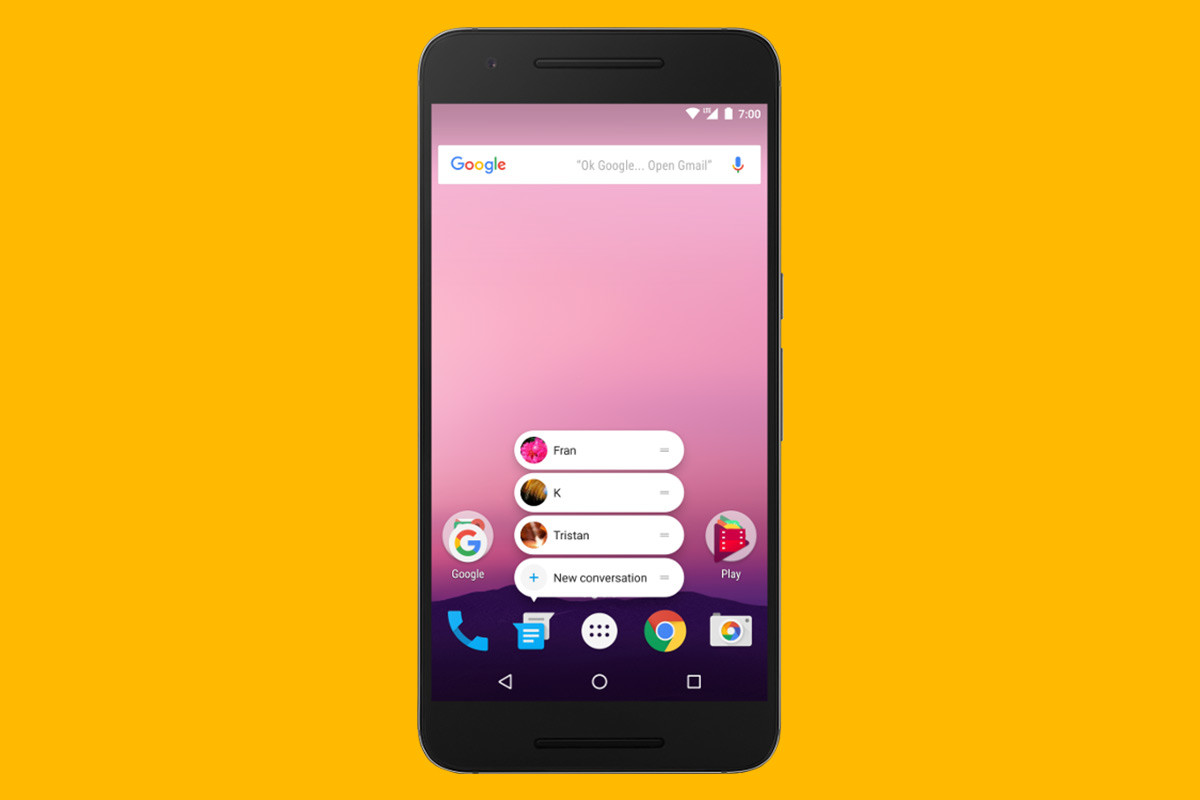
Nếu bạn muốn tạo một phím tắt mới, bạn có thể thực hiện từ màn hình chính, bất kể bạn có sử dụng phóng bản địa hoặc bên thứ ba. Quá trình này tương tự trong tất cả các ứng dụng, mặc dù các tùy chọn có thể khác nhau. Chúng tôi phải chọn ứng dụng mà chúng tôi muốn tạo lối tắt và làm theo các bước sau để tạo lối tắt:
- Chạm và giữ biểu tượng ứng dụng trong vài giây.
- Chọn tùy chọn mong muốn trong menu thả xuống.
- Kéo phím tắt đến một không gian trống trên màn hình chính.
Trang web
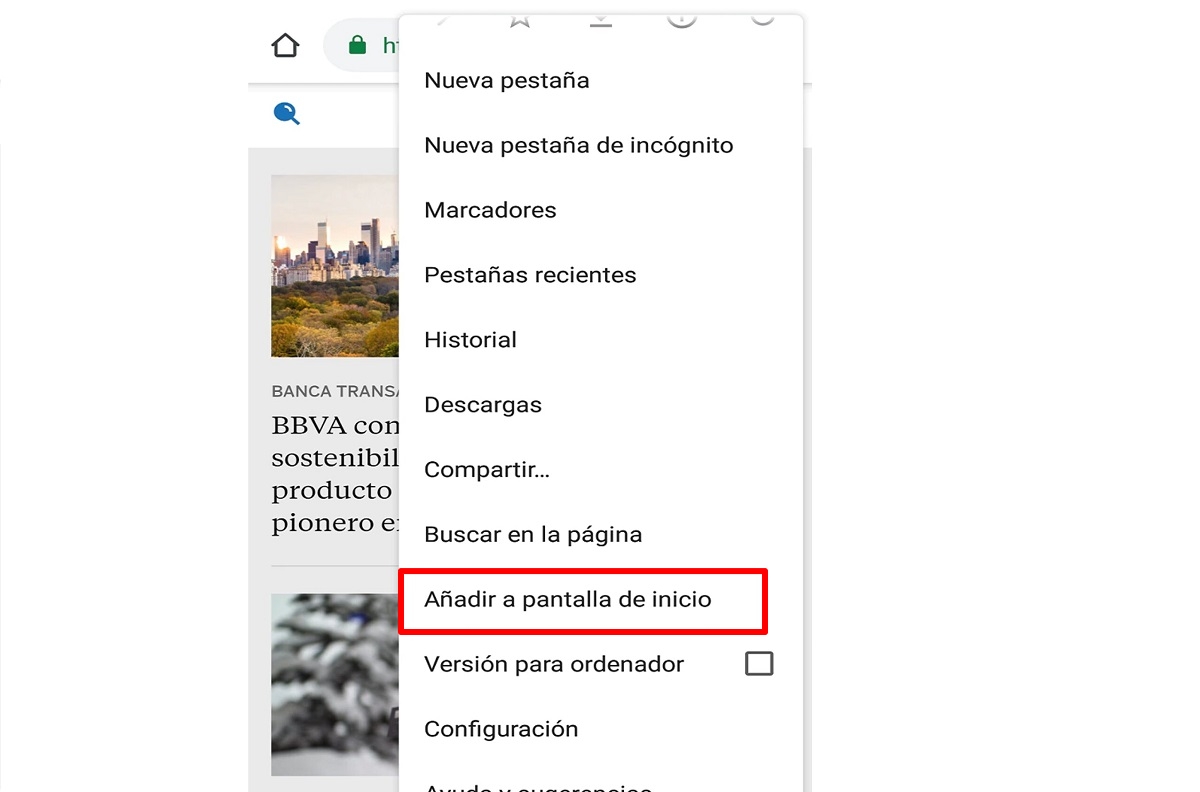
Bạn cũng có thể tạo lối tắt của một trang web mà bạn quan tâm và việc này rất dễ thực hiện. Điều này sẽ cho phép bạn luôn có nó trên tay để tham khảo nó bất cứ khi nào bạn yêu cầu. Nhờ có trình duyệt Google Chrome mặc định trên Android, bạn có thể tạo lối tắt này bằng các bước đơn giản sau:
- Truy cập trang web mong muốn từ trình duyệt.
- Bấm vào ba dấu chấm ở góc trên bên phải.
- Chọn tùy chọn «Thêm vào màn hình chính"Hoặc là"Cài đặt ứng dụng«, tùy thuộc vào trang web.
- Cấp quyền cần thiết để cài đặt phím tắt.
- Thoát khỏi trình duyệt và kiểm tra xem phím tắt có hoạt động không
Contactos
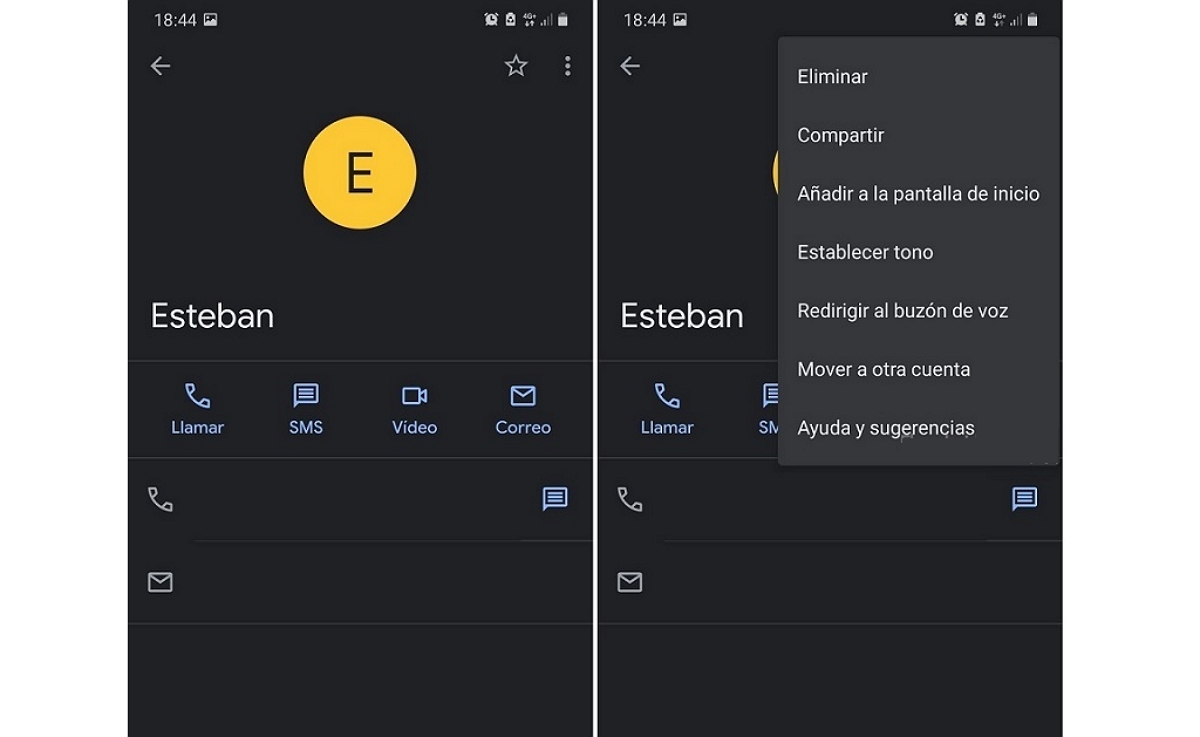
Nhờ chức năng này bạn sẽ có các liên hệ bạn sử dụng nhiều nhất chỉ bằng một cú nhấp chuột. Trong trường hợp này, bạn có thể sử dụng ứng dụng Danh bạ Google được cài đặt sẵn trên nhiều điện thoại Android hoặc với ứng dụng của bên thứ ba. Các bước để làm theo là:
- Mở ứng dụng Contactos.
- Tìm liên hệ mà bạn muốn tạo lối tắt.
- Sau khi vào trong hồ sơ của bạn, bạn chạm vào ba dấu chấm ở góc trên bên phải.
- Chọn tùy chọn «Thêm vào màn hình chính".
- Xác nhận hành động và thoát khỏi ứng dụng.
Ứng dụng tạo phím tắt Android
Ngoài ra, bạn có thể tạo lối tắt cho các ứng dụng, công cụ, danh bạ, trang web yêu thích và các thao tác hệ thống khác với sự trợ giúp của ứng dụng. Ngay bây giờ, Có những ứng dụng mà bạn có thể tải xuống trong Cửa hàng Play cung cấp cho bạn chức năng này. Kiểm tra một số tốt nhất dưới đây.
Nhà sản xuất phím tắt
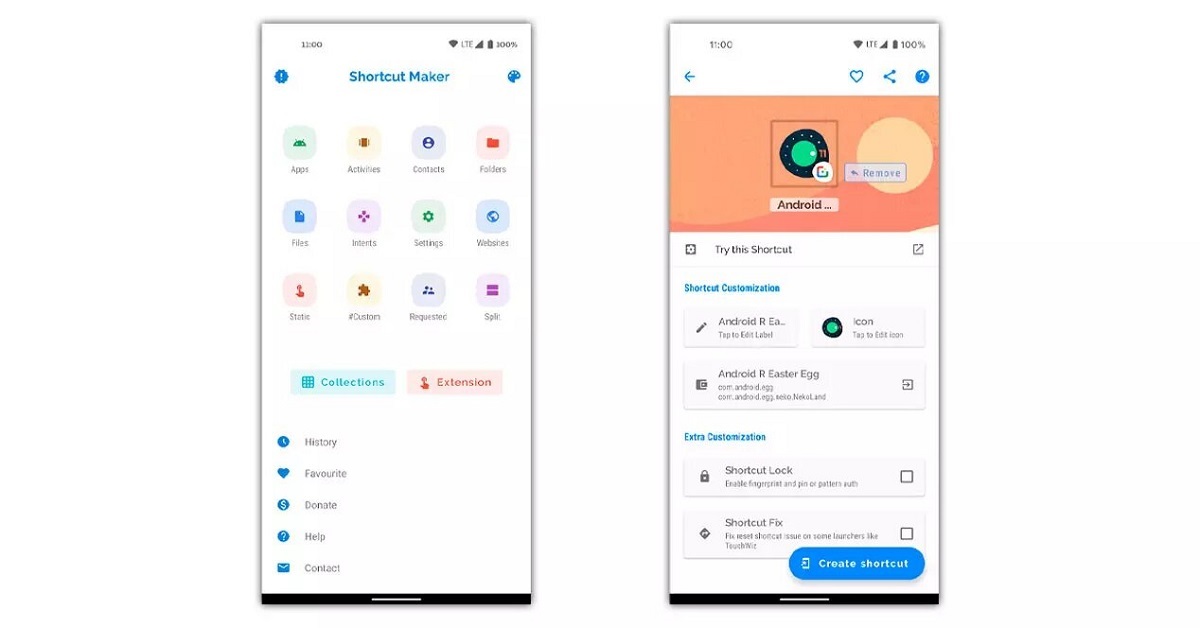
Đây là một ứng dụng hoàn chỉnh đến mức nó có thể được coi là một ứng dụng Android gốc. Khi bạn mở ứng dụng, bạn sẽ có truy cập vào một danh sách dài các tùy chọn để tạo dưới dạng phím tắt. Ứng dụng này hợp nhất nhiều khả năng, chẳng hạn như tạo lối tắt đến các tệp cụ thể trong bộ nhớ của điện thoại, đến các dịch vụ hệ thống cụ thể, trong số các dịch vụ khác. Để tạo lối tắt với ứng dụng này, bạn chỉ cần làm theo hướng dẫn:
- Mở ứng dụng Trình tạo phím tắt trên thiết bị Android của bạn.
- Chọn loại phím tắt bạn muốn tạo: ứng dụng, hoạt động, hành động hệ thống, địa chỉ web, điểm đánh dấu vị trí, v.v.
- Chỉ định một cái tên và một biểu tượng đến phím tắt của bạn.
- Liên kết nó với chức năng mong muốn.
- Đặt phím tắt trên màn hình chính hoặc thư mục bạn muốn. Bạn có thể kéo và thả nó vào nơi bạn muốn.
- mới của bạn lối tắt tùy chỉnh bây giờ sẽ xuất hiện tại vị trí đã chọn. Bạn có thể chạm vào nó bất cứ lúc nào để khởi chạy nhanh chức năng được liên kết của nó.
rk.android.app.shortcutmaker
Shorty
Với ứng dụng này chỉ có thể tạo liên kết trực tiếp đến các thành phần trong bộ nhớ trong trên thiết bị di động, chẳng hạn như tài liệu, hình ảnh và video. Nó không phức tạp để xử lý so với các ứng dụng tương tự khác. Để sử dụng nó, bạn phải làm theo các bước đơn giản sau khi cài đặt nó:
- Mở ứng dụng Shorty trên điện thoại di động của bạn.
- Chọn tệp hoặc tài liệu mà bạn muốn tạo lối tắt.
- Chạm và giữ tệp đã chọn cho đến khi một cửa sổ bật lên với các tùy chọn xuất hiện.
- Chọn tùy chọn «Tạo lối tắt".
- Xác nhận hành động và thực hiện, bạn có thể thoát khỏi ứng dụng và kiểm tra xem phím tắt có hoạt động không.
cz.mroczis.shorty